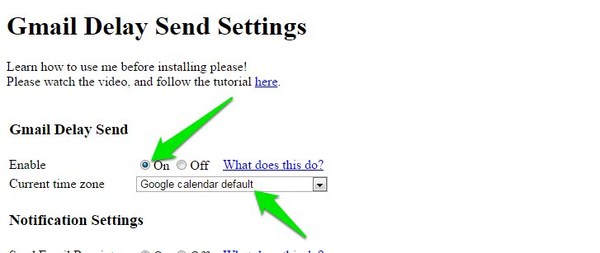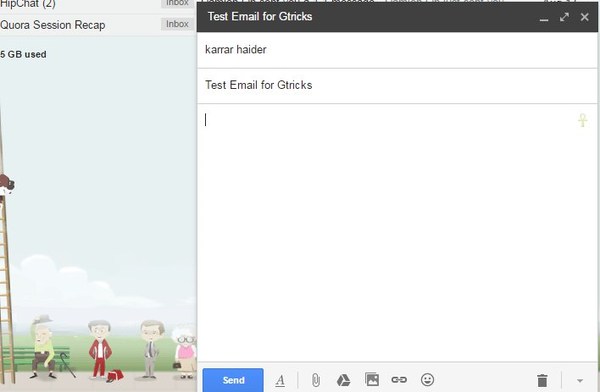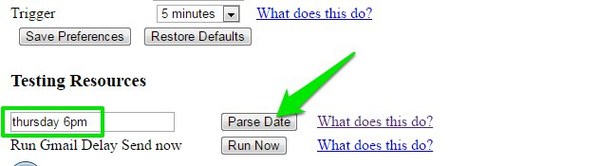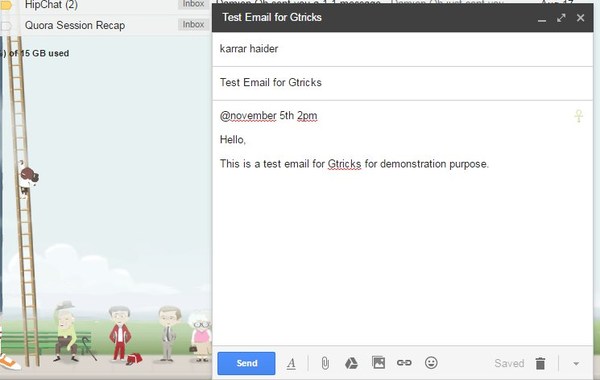So planen Sie kostenlose Gmail-E-Mails
Update: Sie benötigen dieses kostenlose Skript nicht mehr, um E-Mails in Google Mail kostenlos zu planen, da Google Mail diese Funktion jetzt nativ unterstützt. Klicken Sie vor dem Senden einer E-Mail einfach auf die Dropdown-Schaltfläche neben der Schaltfläche „Senden” und dann auf „Senden planen”, um die E-Mail zu planen.
Zuvor haben wir behandelt, wie Boomerang für Gmail Ihnen helfen kann, Gmail-E-Mails für einen späteren Versand zu planen. Boomerang ist jedoch eine kostenpflichtige App, die ein monatliches Abonnement erfordert, um mehr als 10 E-Mails pro Monat zu planen und alle anderen Funktionen zu nutzen. Viele Leute sind nicht bereit, jeden Monat 5-10 US-Dollar auszugeben, nur um E-Mails in Gmail zu planen. Leider gibt es nicht einmal eine einzige App, mit der Sie unbegrenzt Gmail-E-Mails kostenlos planen können.
Trotzdem haben wir uns auf die Suche nach einer kostenlosen Lösung gemacht, um den späteren Versand von Gmail-E-Mails zu planen, und sind auf ein cooles Google-Skript gestoßen, das genau das ohne Einschränkungen tun kann. namens Gmail Delay Send. Natürlich erfordert dieses Skript eine vorherige Einrichtung und ist nicht so intuitiv zu verwenden wie diese kostenpflichtigen Apps. Aber ich kann Ihnen versichern, dass selbst ein Anfänger es leicht einrichten kann und die Verwendung nicht allzu mühsam sein sollte. Sehen wir uns ohne weiteres an, wie Sie den späteren Versand von Gmail-E-Mails mit Gmail Delay Send planen.
Hinweis: Wir werden Ihnen Konfigurationsoptionen mitteilen, die am einfachsten zu befolgen sind, und machen es zu einem Kinderspiel, mit der Planung von Gmail-E-Mails zu beginnen. Wenn Sie die Dinge nach Ihren Bedürfnissen konfigurieren möchten, haben wir am Ende des Artikels einige Hilfeseiten hinzugefügt, die Ihnen helfen, zu verstehen, was Sie tun müssen.
Autorisieren Sie Gmail Delay Send
Sie müssen zuerst das Skript in Ihrem Google Mail-Konto aktivieren und ihm die Berechtigung erteilen, auf Ihre Daten zuzugreifen, ähnlich wie Sie anderen Apps Berechtigungen erteilen. Gehen Sie zur Haupteinstellungsseite von Gmail Delay Send und autorisieren Sie den Zugriff, um es mit Ihrem Gmail-Konto anzuhängen. Sie sollten diese Seite mit einem Lesezeichen versehen, da Sie in Zukunft immer dann darauf zugreifen müssen, wenn Sie ihre Einstellungen konfigurieren müssen.
Konfigurieren Sie die Gmail-Verzögerungssendeeinstellungen
Sie müssen Gmail Delay Send konfigurieren, bevor Sie Ihre erste geplante E-Mail in Gmail schreiben. Im Abschnitt „Gmail Delay Send” müssen Sie „Enable” auf „On” setzen, damit das Skript in Ihrem Gmail-Konto funktioniert. Es gibt auch eine Option zum Festlegen von Zeitzonen. Sie können entweder eine andere Zeitzone basierend auf der Zeitzone des E-Mail-Empfängers auswählen oder Google Kalender Ihre aktuelle Zeitzone verwenden lassen. Sie müssen sich nicht mit dieser Einstellung herumschlagen, wenn die Zeitzone für Sie kein Problem darstellt.
Wählen Sie im Abschnitt „Erweiterte Einstellungen” neben „Etikett erforderlich” die Option „Aus”. Gmail Delay Send basiert auf Auslösern, um eine geplante E-Mail zu identifizieren, die gesendet werden soll, indem in Ihrem Gmail-Konto nach E-Mails gesucht wird. Die Option „Trigger” hier definiert die Gesamtzeit, nach der Gmail Delay Send Ihre E-Mails nach neuen E-Mails durchsucht, die geplant werden sollen. Standardmäßig ist es auf 5 Minuten eingestellt, aber Sie können es auf 1 Minute einstellen, wenn Sie die Genauigkeit erhöhen möchten. Stellen Sie es jedoch nur auf 1 Minute ein, wenn Sie die E-Mail wirklich pünktlich zugestellt haben müssen. Dies übt mehr Druck auf die Google-Server aus, was für alle Benutzer von Gmail Delay Send schlecht ist.
Klicken Sie nun unten auf die Schaltfläche „Einstellungen speichern”, um alle Änderungen zu speichern.
Planen Sie Ihre erste Gmail-E-Mail
Nachdem Sie die Einstellungen konfiguriert haben, gehen Sie zu Ihrem Google Mail-Konto und öffnen Sie das Fenster zum Verfassen, um eine geplante E-Mail zu schreiben. Zu Testzwecken sollten Sie Ihre eigene E-Mail-Adresse im Abschnitt „An” eingeben. Geben Sie danach den gewünschten Betreff ein und gehen Sie zum Text der E-Mail.
Nun, das ist der wichtige Teil, Sie müssen am Anfang der E-Mail eine kleine Textzeichenfolge hinzufügen, die Google Mail Delay Send mitteilt, dass es sich um eine geplante E-Mail handelt und wann genau sie gesendet werden soll. Standardmäßig verwendet es „@” als identifizierendes Symbol und verwendet das Datums-/Uhrzeitformat, das von DateJS verstanden wird .
Zum Beispiel müssen Sie am Anfang der E-Mail „@5. November 12 Uhr” eingeben, um eine E-Mail für den kommenden 5. November um 12 Uhr zu planen. Die Eingabe des richtigen Datums-/Uhrzeitformats ist das größte Problem. Glücklicherweise ist DateJS intelligent genug, um die meisten Formate zu verstehen. Einige der Beispielformate umfassen nächsten Mittwoch, Sonntag 6 Uhr morgens, 24. Oktober 14 Uhr, 22. Oktober 08:30 Uhr und andere ähnliche Formate. Um sicherzustellen, dass das von Ihnen verwendete Format von Gmail Delay Send akzeptiert wird, gehen Sie erneut zu den „Einstellungen”. Geben Sie hier das Format unten im Abschnitt „Ressourcen testen” ein und klicken Sie auf die Schaltfläche „Parse Date”. Gmail Delay Send teilt Ihnen mit, ob das Format abgelehnt oder akzeptiert wird.
Nachdem Sie nun wissen, wie Sie die Zeichenfolge einrichten, geben Sie sie am Anfang der E-Mail ein und drücken Sie die Eingabetaste, um zur nächsten Zeile zu gelangen. Stellen Sie sicher, dass Sie „Enter” drücken und zur nächsten Zeile wechseln, da die erste Zeile für die Zeichenfolge reserviert ist. Geben Sie danach Ihre Nachricht ein und klicken Sie oben auf das Kreuz, um sie in den Abschnitt „Entwurf” von Google Mail zu verschieben. Gmail Delay Send scannt diesen E-Mail-Entwurf weiter und sendet ihn, sobald er erkennt, dass die Zeit gekommen ist. Unten ist ein Beispiel-Screenshot, wie Ihre E-Mail aussehen sollte.
Hier sind einige hilfreiche Ressourcen:
Gmail-Seite mit Verzögerungseinstellungen für das Senden
Einstellungsseite Vollständige Anleitung
Fazit
Ich fand Gmail Delay Send sehr einfach einzurichten und damit zu arbeiten. Obwohl die Eingabe des richtigen Datums ein kleines Problem sein kann, können Sie es in den Einstellungen testen, um sicherzustellen, dass Sie nichts vermasseln. Wenn es Unklarheiten gibt oder Sie Fragen zu Google Mail Delay Send haben, teilen Sie uns dies bitte in den Kommentaren unten mit.